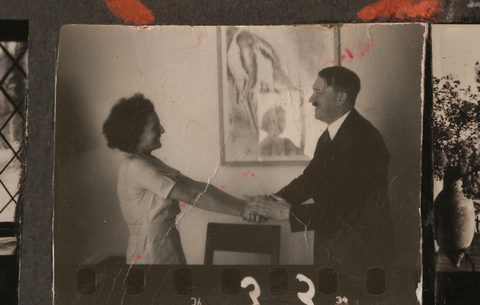Vagy akár akkor is, ha csak éppen álmodozni támad kedvünk, milyen is lesz majd a...
Vagy akár akkor is, ha csak éppen álmodozni támad kedvünk, milyen is lesz majd a lakás, amikor végre leválasztunk egy gyerekszobát, vagy csak áttologatjuk a megunt, katonás rendben álldogáló bútorokat. Márpedig bútort tologatni nem egyszerű feladat, minek fárasztanánk hát magunkat feleslegesen, amíg azt sem tudjuk, hogy elképzeléseink a valóságban is megállnák-e a helyüket.
Persze komoly CAD-es alkalmazásokkal bíbelődni több szempontból sem érdemes otthon: drágák és szakértelmet igényelnek.
Jó választás lehet viszont a Google SketchUp-ja, amely viszonylag egyszerűen használható 3D modellező. Ám sokaknak még a SketchUp is túl bonyolult ahhoz, hogy pontosan megrajzolják benne a falakat, és azután elhelyezzék a bútorokat.
Nos annak, aki valóban nagyon egyszerűen használható lakberendező programot keres, és nincs szüksége professzionális végeredményre, kiváló választás lehet a Sweet Home 3D, amely amellett, hogy nagyon könnyen használható, ráadásul ingyenes is.
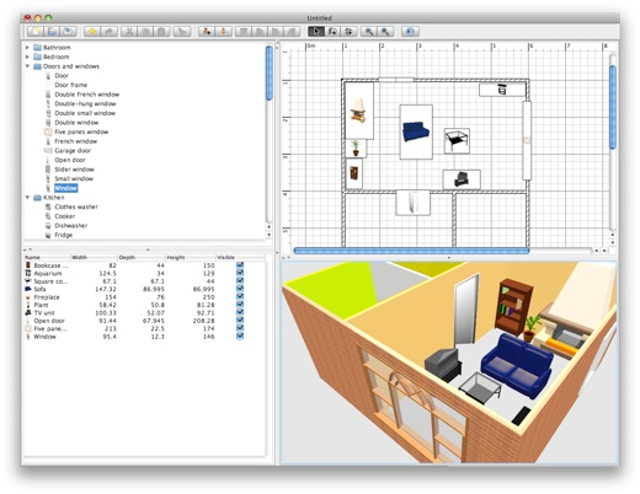
Lakástervek pillanatok alatt
A tervezés nagyon egyszerű: egyetlen kattintás a Draw Wall in plan gombra, és már rajzolhatjuk is a falakat. Közben természetesen a méreteket is látjuk. A lerajzolt falakra duplán kattintva utólag is módosíthatjuk annak paramétereit (magasság, szélesség, hossz, mintázat, szín stb.). Ha valamit elrontottunk, csak fogjuk meg a falat, és máris törölhetjük, vagy húzhatjuk-vonhatjuk, ahová csak kedvünk tartja. Alapként szkennelt alaprajzot is használhatunk (Plan/Import background... menüpont), így azt is gyorsan átrajzolhatjuk. Természetesen a méreteket is könnyen jelölhetjük!
Ha a falakkal elkészültünk, jöhetnek az ablakok és ajtók. A bal oldali listában a Doors and windows részben találunk ilyeneket. Használatuk az egyszerű fogd és vidd módszerrel történik: csak húzzuk őket leendő helyükre, ahol forgathatjuk, méretezhetjük valamennyit.
Ha mind megvan, a bútorokkal is hasonlóképpen bánhatunk, a listában a különböző kategóriákból választva (konyha, nappali stb.) csak dobáljuk őket a helyükre.
Nem vagyunk elégedettek a választékkal? Sebaj! A Furniture/Import furniture... menüpontban már importálhatjuk is a weben talált 3D-s bútormodelleket (OBJ, LWS vagy 3DS formátumban), vagy egy kattintással (Find Models) ellátogathatunk a program oldalára, ahol azután igazán nincs hiány további 3D bútorokból (de vannak kiegészítők, berendezési tárgyak, autók, emberek stb. is).
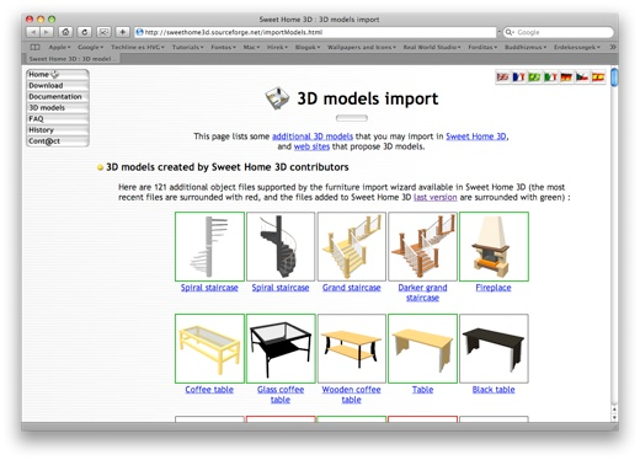
Séta a térben
Miközben ténykedünk, a program az osztott felület alsó részén azonnal térben mutatja az eredményeket. A 3D-s felületen az egérrel mozoghatunk, a görgővel tudunk közelíteni, távolítani, a bal oldali egér nyomva tartásával és az egér mozgatásával pedig fakár orgathatjuk is a készülő lakást. Ez a programban az ún. Aerial view megoldás. De van másik lehetőség is! Virtual Visit üzemmódban (ezt a 3D View menüben választhatjuk ki) virtuális sétát tehetünk mátrix-lakásunkban. A kamerát mozgathatjuk a tervezőlapon, vagy sétálgathatunk az egeret, illetve a kurzormozgató gombokat használva.
Hiányosságok
A Sweet Home 3D segítségével könnyen és gyorsan tervezhetjük meg új lakóhelyünket, ám aki professzionális végeredményre vágyik, az sajnos egyelőre csalódni fog (azért egyelőre, mert a programot folyamatosan fejlesztik, így a hiányosságokat előbb-utóbb talán orvosolják).
Amit mi a legjobban hiányoltunk (és boldogok lennénk, ha kiderülne, hogy csak mi nem találtuk meg), az a padlórajzolás lehetősége. Ráadásul padlótextúrát többet is tartalmaz a program, így érthetetlen, miként maradhatott ki ez. Globálisan meg tudunk adni egy alapmintát, de így mondjuk a konyhától a nappaliig mindenhol vagy parketta, vagy kőlap lesz a burkolat, ami azért vicces...
A másik hiányosság a világítás, pontosabban annak hiánya. Nem helyezhetünk el működő lámpákat például, mint a Live Interior 3D programban, így viszont lemaradunk az esti látványról.
Ennél lényegesebb gond, hogy sem a 3D látvány, sem az alaprajz és az elrendezett bútorok sem menthetők el külön képként. Persze nyomtathatjuk mindet (és ha van egy jó PDF nyomtató alkalmazásunk, akkor akár digitális változatban is meglesz így a végeredmény, mondjuk Macen ez nem gond), de hát mégiscsak egyszerűbb lenne, ha egy mozdulattal menthetnénk mindent, mondjuk JPG-be.
Több platformra
A Sweet Home előnye viszont az egyszerű használat mellett, hogy három népszerű platformon is elérhető: Windowson, Macen és Linuxon egyaránt dolgozhatunk vele.
Alternatívák
Ha valaki megvan a hiányzó funkciók nélkül, akkor a Sweet Home 3D nagyon hasznos lehet számára. Ha többre vágyunk, de lehetőleg ilyen egyszerűen kezelhető felületen akarunk szebb eredményt elérni, akkor Macen kiváló választás lehet a már említett Live Interior 3D, amelyről bővebben is olvashatnak korábbi cikkünkben. Windowson érdekesebb a helyzet, ott számtalan... hmmm, fogalmazzunk finoman: gyenge minőségű megoldás létezik, olcsón. Illetve ott a turboFloorPlan, amely zseniális, viszont kicsit talán bonyolultnak tűnhet egy átlagfelhasználónak (de korántsem olyan bonyolult, mint egy CAD szoftver). Nem arról van szó, hogy feleslegesen túlbonyolított program lenne, csak épp túlmutat a hobbi tervezésen (a kerttől egy többemeletes ház valamennyi szegletéig mindent virtualizálhatunk vele). Elsősorban lakberendezőknek, építészeknek javasolt, a tervek minél látványosabb tálalásához, de mivel viszonylag olcsón hozzájuthatunk, és a használatának elsajátítása sem ördöngösség, otthoni szoftvernek is javasoljuk.


 Ajándékozz éves hvg360 előfizetést!
Ajándékozz éves hvg360 előfizetést!